Cómo activar el Asistente de Google en tu Chromebook ahora
Chrome Os Google Héroe Chromebook / / March 17, 2020
Ultima actualización en

Google no está habilitando oficialmente el Asistente de Google de forma predeterminada en todas las Chromebook hasta que se lance Chrome OS 77 Pero puede habilitarlo ahora presionando un interruptor debajo del capó.
Google incluye su asistente digital activado por voz, Google Assistant, en productos como teléfonos y tabletas Android y su línea de Página principal de Google altavoces inteligentes Pero el Asistente aún no está disponible en la Chromebook. Pero Google está configurado para incluirlo con una versión futura de Chrome OS. Sin embargo, lo bueno es que puedes habilitar la función experimental ahora mismo en tu Chromebook. Aquí se explica cómo hacerlo funcionar.
Habilitar el Asistente de Google en Chromebook
Para comenzar, deberá habilitar una bandera que esté "bajo el capó", por así decirlo. Inicie el navegador Chrome e ingrese la siguiente ruta en el cuadro de búsqueda y presione Entrar.
chrome: // flags / # enable-native-google-assistant
Eso resalta la bandera "Habilitar el Asistente de Google". Haga clic en el menú desplegable y elija Habilitado. Luego desplácese hasta la parte inferior de la página y haga clic en el Reiniciar ahora botón para reiniciar su sistema para que los cambios surtan efecto.
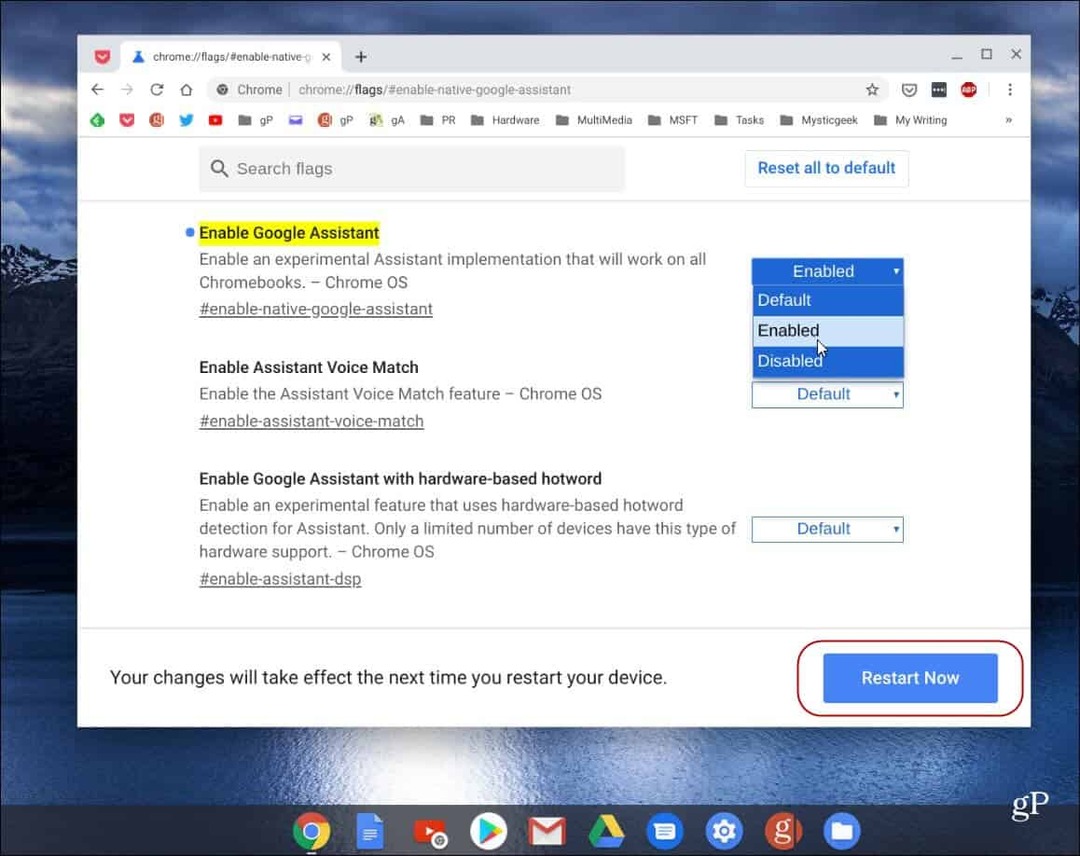
Después de reiniciar su Chromebook, puede comenzar a usar el Asistente. Presiona el atajo de teclado Buscar + A para que aparezca la pantalla del Asistente de Google y escriba sus consultas. O, si desea que se active por voz y habilite más funciones y haga clic en el enlace "Comenzar".
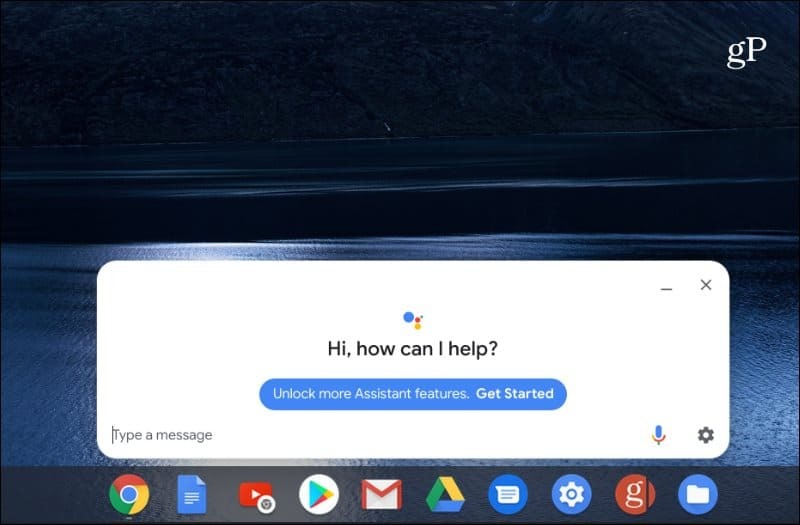
Ahora solo necesita seguir las instrucciones en pantalla. Deberá terminar de configurar el Asistente de Google con su cuenta, habilitar permisos, entrenar su voz, etc.
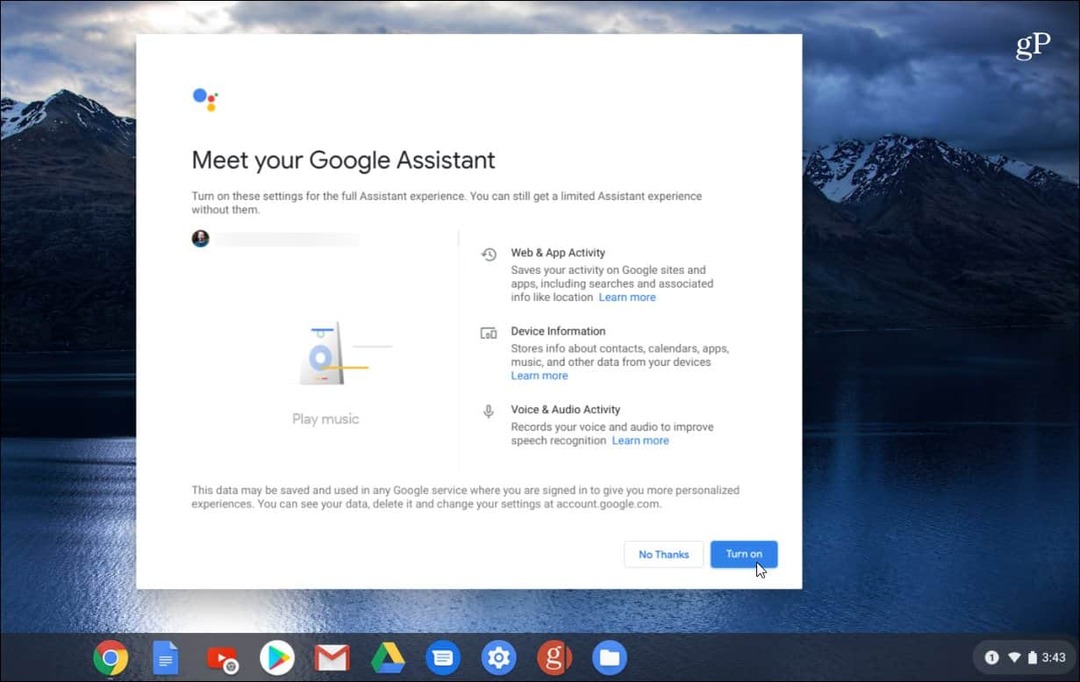
Si desea ajustar más la función Asistente, presione Buscar + A o simplemente di "OK Google" o "Hola Google" y luego haz clic Configuración> Asistente> Chromebook. Allí puede hacer cosas como volver a entrenar su voz, permitir notificaciones, entrada de voz o teclado y más.
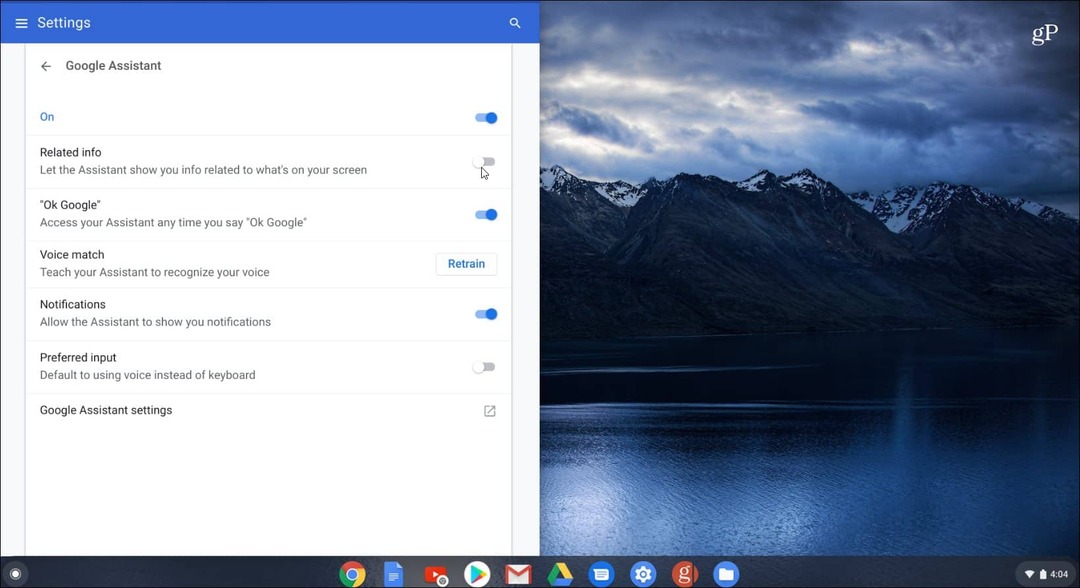
¡Eso es todo al respecto! Ahora puede comenzar a usar el Asistente de Google como lo haría si lo hiciera en su teléfono o tableta Android, Altavoz inteligente Google Home, o seleccione televisores. Si es nuevo en el asistente digital de Google y no está seguro de lo que puede hacer, consulte nuestro artículo sobre 21 cosas útiles que puedes decirle al Asistente de Google Para empezar.
Nuevamente, Google no está configurado para habilitar oficialmente el Asistente en todas las Chromebooks hasta el lanzamiento de Chrome OS 77. Para entonces, debería estar mejor integrado, más estable e incluir más funciones. Aún así, es genial activar el Asistente hoy y probarlo.



